Gcombust, um frontend para cdrecord
Aqui vamos aprender a usar o gcombust. Trata-se de um frontend para gravar CDs, o que facilitará em muito a vida daqueles que não gostam de usar console ou não estão muito afim de decorar de cabeça todos os parâmetros do comando cdrecord.
[ Hits: 20.253 ]
Por: Thiago Alves em 22/04/2004 | Blog: http://www.seeufosseopresidente.com.br
Gravando CDS
* Todas as opções oferecem um mini help quando se mantém o mouse em cima delas, aparecendo uma pequena descrição. Então creio que não seja necessário explicá-las.
Volume id = é o nome do CD
Data Files
Nessa opção você tem opção de gravar dados (pasta, arquivos, executáveis) sem a necessidade de criar uma ISO.
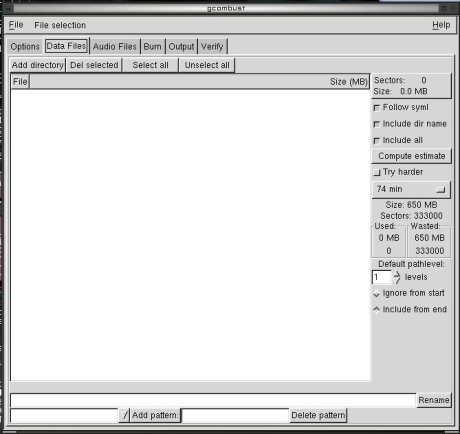
Add Directory = Para adicionar o diretório ou o arquivo para ser gravado. Del Directory = Apagar o que foi adicionado.
Essas foram as opções que mais usei até hoje. Após selecionar os diretórios, você já pode passar para a aba Burn (que será explicada mais adiante).
Audio Files
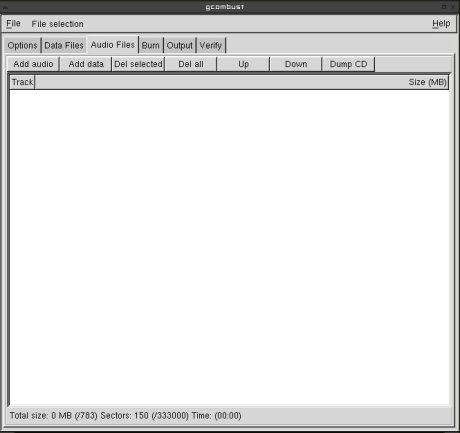
Essa é a parte onde se grava músicas ou arquivos de audio, bem o que sabemos, que gravamos o formato WAV para o CD pra ficar como um CD de música normal. Nunca usei essa forma de gravação, mesmo por que só utilizo MP3, mas pode encontrar nos documentos do gcombust como usar essa parte.
Burn
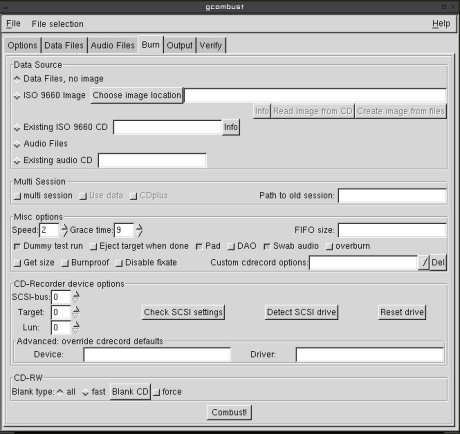
Nessa parte é onde vamos configurar a velocidade da gravação, tipos de arquivos gravados e mais algumas coisas.
Data files, no images = é quando você vai no Data Files e seleciona os diretórios para serem gravados, quando for fazer assim verifique pra que está opção esteja selecionada.
ISO 9660 Image = Isso aí é pra ser usado quando se quer gravar arquivos .iso, como ISO de jogos, sistemas operacionais e coisas assim. Você marca essa opção e no botão ao lado "Choose Image location", você clica para procurar e selecionar a iso que deseja gravar.
Existing ISO 9660 CD = Ainda não usei essa opção, mas creio que seja pra gravar de um CD normal para o CD quando se tem dois drivers, um CDROM e um CDRW.
Audio Files = Selecione quando for gravar audio.
Existing Audio CD = Como a opção de gravar de um CD para outro, seria essa gravar de um CD de música normal para um CD virgem.
Multi session = essa é a opção de gravar algo no CD e ainda mantê-lo aberto para que possa ser gravado mais coisas nele e assim não desperdiçar o CD.
Speed = a velocidade que sua gravadora e/ou CD suporta para gravação.
Grace Time = O tempo que você vai ter para cancelar a gravação caso verifique que selecionou algo errado.
Dummy Test run = faz um teste de gravação, primeiro faz o teste como se estivesse gravando mesmo, isso serve pra ver se o CD vai aguentar e coisas assim.
Eject = ejeta o CD após terminar a gravação.
Overburn = para gravar dados acima da capacidade do CD, normalmente um CD aguenta algo em torno de 2 ou 3MB acima de sua capacidade.
Na parte CD-RW, existe a opção de limpar um CD-RW quando já existe dado nele, pode-se limpá-lo para poder gravar outras coisas.
Output
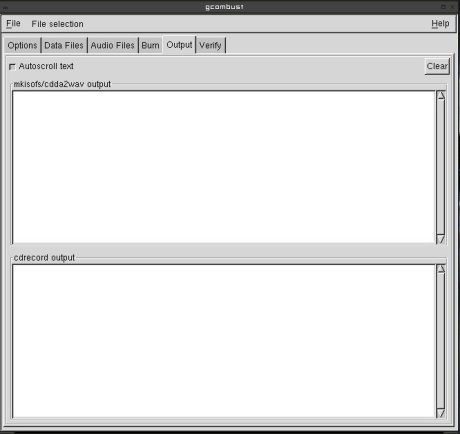
Nessa parte você vai ver os logs, o que está acontecendo, as mensagens de erro e coisas assim.
2. Gravando CDS
3. Dica Bônus
4. Considerações finais
Apache2 + PHP + PostgreSQL + phpPgAdmin
Slackware com kernel 2.6.10 - passo a passo
Tornando seu Apache mais seguro com o ModSecurity
Ubuntu + Zoneminder = Solução Livre para CFTV
Servidor de rede (PDC - Proxy Transparente - DNS)
Aprendendo Python - Uma linguagem simples e moderna
Instalando o Debian em uma máquina virtual (VirtualBox)
Instalando MPlayer + GUI-GMPlayer + Skin + Codecs + fonts para Linux
Instalando o Kink - Monitoração de tinta de impressoras HP e Epson
Gostei, parece ser muito bom para uso...
Parabéns pelo artigo!!!
:D valeu... foi um trabalho pra fazer isso, ficar tirando shot.. hehehe
Parece ser muito bom, principalmente para quem usar outros X sem ser o KDE e usa o K3B para gravar os Cds.
Usei com sucesso...parabéns pelo excelente tutorial!!!
Pô, legal... acho q vou dar uma folga ao K3B e testar esse aí... Assim q ficar craque em gravação de cds de audio eu posto aki... ;D
?comentario=Erros de compilação. No comando make já parou e deu várias mensagens tipo "falta (" e outras. make install, obviamente não vai. KUBUNTU 6.06lts completíssimo.
Patrocínio
Destaques
Artigos
Compartilhando a tela do Computador no Celular via Deskreen
Como Configurar um Túnel SSH Reverso para Acessar Sua Máquina Local a Partir de uma Máquina Remota
Configuração para desligamento automatizado de Computadores em um Ambiente Comercial
Dicas
Como renomear arquivos de letras maiúsculas para minúsculas
Imprimindo no formato livreto no Linux
Vim - incrementando números em substituição
Efeito "livro" em arquivos PDF
Como resolver o erro no CUPS: Unable to get list of printer drivers
Tópicos
SysAdmin ou DevOps: Qual curso inicial pra essa área? (0)
Melhores Práticas de Nomenclatura: Pastas, Arquivos e Código (3)
Top 10 do mês
-

Xerxes
1° lugar - 66.160 pts -

Fábio Berbert de Paula
2° lugar - 50.737 pts -

Buckminster
3° lugar - 17.490 pts -

Mauricio Ferrari
4° lugar - 15.512 pts -

Alberto Federman Neto.
5° lugar - 14.172 pts -

Diego Mendes Rodrigues
6° lugar - 13.514 pts -

Daniel Lara Souza
7° lugar - 12.737 pts -

edps
8° lugar - 10.962 pts -

Andre (pinduvoz)
9° lugar - 10.608 pts -

Alessandro de Oliveira Faria (A.K.A. CABELO)
10° lugar - 10.600 pts
Scripts
[Python] Automação de scan de vulnerabilidades
[Python] Script para analise de superficie de ataque
[Shell Script] Novo script para redimensionar, rotacionar, converter e espelhar arquivos de imagem
[Shell Script] Iniciador de DOOM (DSDA-DOOM, Doom Retro ou Woof!)
[Shell Script] Script para adicionar bordas às imagens de uma pasta




